In this tutorial, we will be installing Forge on your Minecraft server.
Step 1. Go to https://files.minecraftforge.net/, find your desired version of Forge, and download the installer and universal .jar file.
Step 2. Run the installer, select “Install Server” , select an empty directory, and click “OK” .
Step 3. Rename the universal .jar file to “custom.jar” .
Step 4. Zip all files.
Step 5. Log into your Multicraft Panel .
Step 6. Stop your server.
Step 7. Go to “ File Manager” and click “Upload” .
Step 8. Drag and drop the .zip file into the designated area.
Step 9. Select the .zip, click «More» , then «Unarchive» .
Step 10. Go to “Home” and click “Open JAR Menu” .
Step 11. Go to the “Custom” tab and enable “Custom .jar” .
Step 12. Save and restart server.
If any information you see here is outdated or you’re experiencing issues please, let us know creating a support ticket. Thank you.
Как настроить и запустить сервер Forge на Minecraft 1.16.5
- 30 Users Found This Useful
Related Articles
You can follow the steps below to upload a custom modpack to the server. Step 1. Download and.
In this tutorial, we will be installing Sponge on your Forge server. Sponge is an addon for.
Adding mods to your Minecraft server is a great way to customize your server to make the.
1. Log in to your MelonCube control panel. 2. Download the Forge installer here. 3. Move the.
Источник: www.meloncube.net
Minecraft как сделать сервер с модами

Minecraft — это веселая игра, в которую можно играть с друзьями, а моддинг игры может добавить множество дополнительных возможностей.
Сайты хостинга серверов или Minecraft Realms стоят ежемесячную подписку на использование. Если у вас нет денег на отдельный сайт, который будет размещать сервер для вас, то лучшим вариантом будет создание собственного сервера бесплатно. Вот как установить модифицированный сервер Minecraft в версии 1.12.2 (работает с большинством прошлых и будущих обновлений, вы можете найти конкретный .jar-файл для той версии, которую вы используете).
Материалы
Что вам потребуется:
- Компьютер, на котором можно одновременно запускать модифицированный Minecraft и сервер (минимум 4 Гб оперативной памяти).
- Копия Minecraft
- Безопасное интернет-соединение
- Доступ к регистрационным данным вашего маршрутизатора
Шаг 1: Установите Minecraft, добавьте Forge Mod Loader
Для того чтобы играть на сервере Minecraft, вам нужен. Minecraft! Если вы приобрели Minecraft, вы можете скачать его на официальном сайте.
Он загрузит MinecraftInstaller.msi, запустите его и следуйте инструкциям по установке. После установки вы захотите запустить ваниль 1.12.2 хотя бы один раз, чтобы установить все важные вещи. На вкладке Installations нажмите + New, затем в разделе Versions выберите 1.12.2. Выберите 1.12.2 из выпадающего меню и нажмите PLAY. Как только игра полностью загрузится до экрана меню, выйдите из игры.
Создаем сервер майнкрафт с модами на ядре forge!
Далее необходимо скачать и установить Forge, перейдите по этой ссылке и нажмите на Windows Installer.
Запустите его и нажмите OK. Подождите, пока он установится.
Шаг 2: Установите Forge Server, примите EULA
Для того чтобы начать размещение сервера, вам нужны эти файлы. Снова откройте программу установки Forge и выберите Install Server, а также место, куда вы хотите его установить.

Теперь, когда он установлен, дважды щелкните на forge-1.12.2-14.23.5.2838-universal.jar, чтобы запустить его. После этого в папке появятся папки logs, mods и eula.txt.
Дважды щелкните на eula.txt, чтобы открыть его, и измените false на true. ctrl+s или нажмите Файл, затем Сохранить, затем закройте txt. После этого снова запустите .jar. Вы увидите, как в папке Server появится еще куча файлов, и откроется окно с названием Minecraft server. Поздравляем! Теперь у вас есть локальный модифицированный сервер Minecraft!
Но мы здесь не для этого, мы пытаемся создать сервер, к которому может подключиться любой желающий. Закройте окно сервера Minecraft.
Шаг 3: Соберите свои моды
Вы не можете иметь модифицированный сервер Minecraft без модов! Вы сможете найти почти все когда-либо созданные моды в интернете.

После того, как вы скачаете .jar файл мода, сделайте его копию. Откройте папку mods вашего сервера и вставьте туда мод. Затем вам нужно будет переместить оригинальные моды, которые вы скопировали, в папку .minecraft. Чтобы найти ее, нажмите клавишу windows и введите %appdata% в строке поиска. После этого нажмите на .minecraft.
В ней должна быть папка с надписью mods. Если ее нет, создайте ее. Поместите все одинаковые файлы модов в папку mods.
Шаг 4: Уменьшить лаг
Прежде чем снова запускать сервер, есть способ значительно уменьшить задержку на сервере и вашем компьютере. Щелкните правой кнопкой мыши в папке Server и создайте новый текстовый документ. Назовите его Server Launcher. Откройте его, скопируйте и вставьте следующий текст:
java -Xmx2048M -Xms2048M -jar forge-1.12.2-14.23.5.2838-universal.jar -o true nogui
Число 2048 на самом деле говорит о том, сколько оперативной памяти будет использовать сервер, 2048 — это 2 Гб, а 4096 — 4 Гб. Замените число в соответствии с тем, сколько оперативной памяти вы хотите использовать.

После того как текст будет вставлен в текстовый файл, выберите Файл, затем Сохранить как. Измените Тип сохранения на Все файлы и переименуйте файл из Server Launcher.txt в Server Launcher.bat. Теперь дважды щелкайте на файле .bat каждый раз, когда хотите запустить сервер. Запустите сервер, дайте ему полностью загрузиться, затем закройте его.
Шаг 5: Перенаправление порта на сервер
(Поскольку в этом разделе рассматриваются IP-адреса, здесь не будет картинок в целях конфиденциальности, потому что IDK знает, как IP-адреса могут быть использованы для нанесения вреда).
Сервер теперь работает локально! Любой человек с того же IP, что и ваш, теперь может присоединиться к серверу. Для того, чтобы позволить людям, не находящимся на том же IP, подключаться, вам нужно будет пробросить порт на ваш сервер. Для этого наберите в Google «Какой у меня IP? Возьмите номер, который он вам выдаст, скопируйте его и вставьте в адресную строку.
Скорее всего, вы попадете на сайт вашего маршрутизатора, где вы сможете управлять его настройками. Введите пароль к маршрутизатору, чтобы продолжить. Мой маршрутизатор — Linksys, вам придется погуглить, чтобы найти шаги для вашего конкретного маршрутизатора. Вам нужно найти раздел Port Range Forwarding вашего маршрутизатора и ввести следующую информацию.
Имя приложения: Сервер Minecraft
Начальный ~ конечный порт: 25565 — 25565
Протокол: TCP
IP устройства: Введите IP компьютера ЗДЕСЬ
Чтобы узнать IP-адрес компьютера, удерживайте нажатой клавишу windows и нажмите R. В появившемся окне введите cmd. Когда откроется командная строка, введите ipconfig. Найдите строку с надписью IPv4 Address и скопируйте туда IP-адрес. Введите это число для IP-адреса вашего устройства.
Шаг 6: Все готово!
Теперь сервер должен быть запущен! Дважды щелкните по .bat-файлу для запуска сервера, запустите Minecraft и введите свой публичный IP (когда вы гуглили «what’s my IP») в меню мультиплеера. Подключитесь к серверу и наслаждайтесь своим новым миром!
Источник: playsector.ru
How to install Forge on a Minecraft server Print
Summary
Forge is a modding platform for the popular video game Minecraft . It allows players to install custom mods that can add new features, gameplay mechanics, or content to the game. Forge provides developers with tools and APIs to modify Minecraft’s assets. Forge has a large and active community of mod developers who create and share mods on websites like CurseForge.
| Note | Access to installing Forge via the JAR Menu is limited to Premium servers or Budget servers with the Advanced Support addon. Alternatively, Forge can be installed manually by following the guide provided below. |
How to Install Forge on a Minecraft Server (JAR Menu)
1. Log in to the BisectHosting Premium or Budget panel.

2. Stop the server.
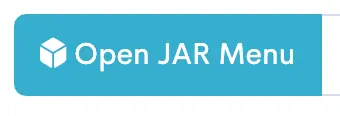
3. Choose the blue Open JAR Menu button.
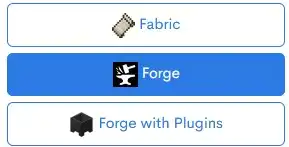
4. Select Forge on the left.

5. Toggle the button next to Forge. Version 1.19.4 is used in this example.
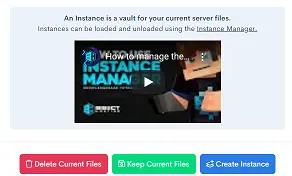
6. Choose the red Delete Current Files button. This will take a few minutes.

7. Start the server.
How to Install Forge on a Minecraft Server (Manual)
1. Download Forge.
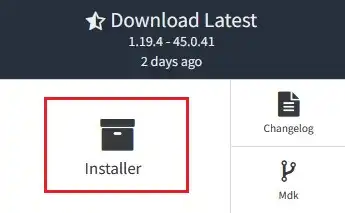
2. Choose a version and select Installer.
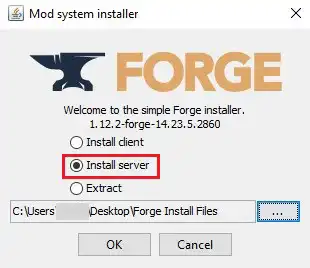
3. Launch the Forge installer and select Install server.
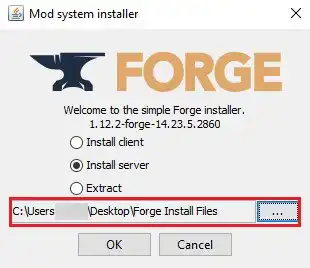
4. Change the install location to a folder on the desktop.
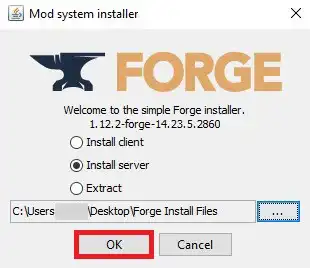
5. Click OK.
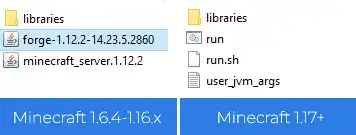
6. Once finished, navigate to the folder on the desktop.
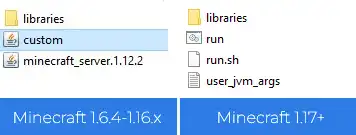
7. Rename forge-[version].jar to custom.jar . For Forge 1.17 and above, skip this step.
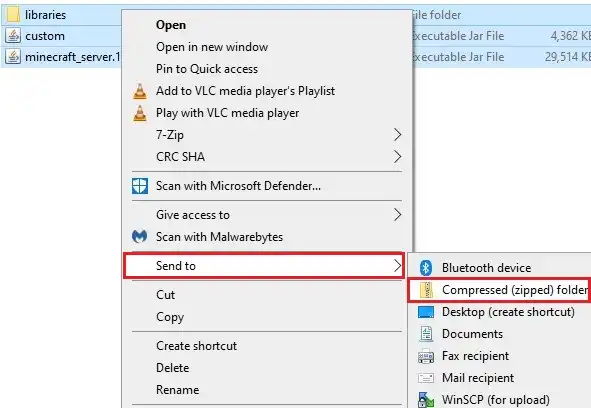
8. Select all files. Right-click and choose Send to>Compressed (zipped) folder.
9. Minimize the file to use later in the tutorial.
10. Log in to the BisectHosting Budget panel.

11. Stop the server.
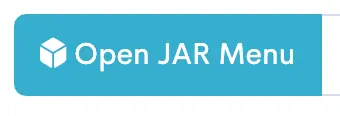
12. Choose the blue Open JAR Menu button.
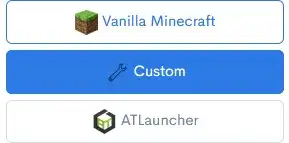
13. Select Custom on the left.
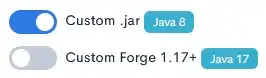
14. Toggle the button next to Custom.jar. For Forge 1.17 and above, choose Custom Forge 1.17+.
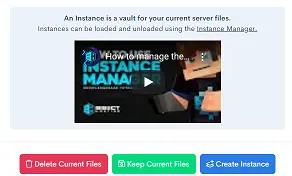
15. Choose the red Delete Current Files button. This will take a few minutes.

16. Go to the File Manager tab on the left.
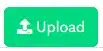
17. Choose the green Upload button and drag and drop the .zip file from step 9.
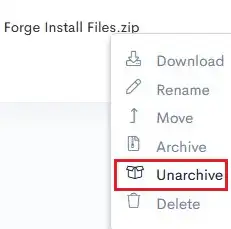
18. Right-click on the .zip file and choose Unarchive.
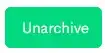
19. Confirm by choosing the green Unarchive button.
20. Start the server.

Источник: www.bisecthosting.com